আশাকরি আল্লাহর রহমতে সবাই ভাল আছেন। আমিও আলহামদুলিল্লাহ! টাইটেল দেখেই হয়ত বুঝে গেছেন আজকের পোষ্ট টা কি নিয়ে করতে যাচ্ছি......
আমাদের প্রায় সবারেই একটা করে ওয়েবসাইট আছে, এর মধ্যে অনেকেই ফ্রি হোস্ট ব্যাবহার করে থাকেন

আমি তাদেরকে বলব আপনারা ফ্রি হোস্ট বাদ দিয়ে ব্লগারে (blogger.com) এ সাইট ক্রিয়েট করুন।ফ্রি হোস্ট থেকে অবশ্যই ভাল হবে কারন ফ্রি হোস্ট আজ নয় কাল উধাও হবেই
 আর যারা পেইড হোস্ট ইউজ করেন আলহামদুলিল্লাহ
আর যারা পেইড হোস্ট ইউজ করেন আলহামদুলিল্লাহ 
চলুন কাজের কথায় আসি, আজকে আমি আপনাদেরকে দেখাব কিভাবে ব্লগারে সাইট করার পর উক্ত সাইট কে আপনার পছন্দের নেওয়া ডোমেইনে ট্রান্সফার করবেন।
(yoursitename.blogspot.com)এর স্থলে শুধু আপনার নেওয়া ডোমেইন (yoursitename.tk,example.com/net)ইত্যাদি মানে আপনার ডোমেইন টা শো করবে।যত ভাল সাইটই হোক সাব ডোমেইন হলে কেও আপনার সাইটকে ভাল নজরে দেখবেনা।তাহলো দেখেনিন কিভাবে কাস্টম ডোমেইন এড করতে হবে।
প্রথমে আপনার ব্লগারে লগিন করুন তারপর setting → basics এ যান তারপর কি করতে হবে তা সহজে বুঝার জন্য স্ক্রিনশট গুলা ফলো করুন।
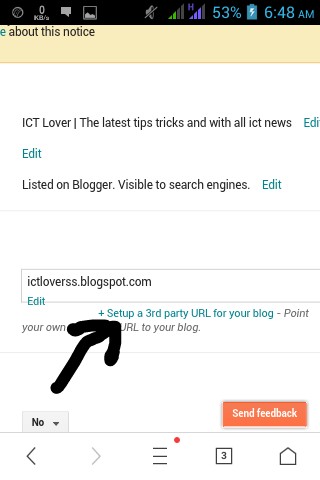
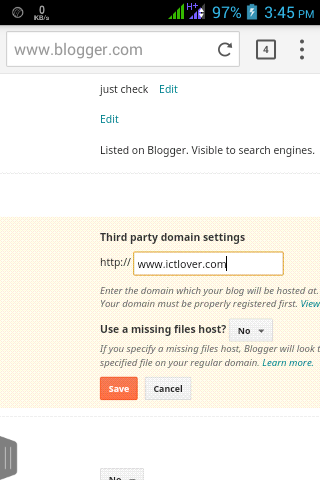
save এ ক্লিক করার পর নিচের মত দেখতে পাবেন
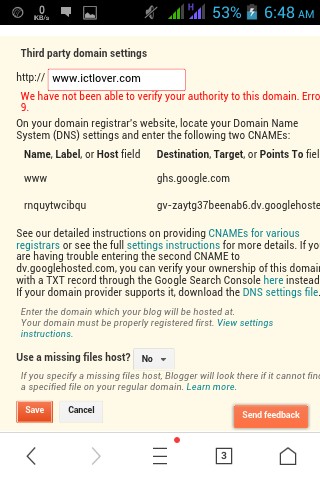
এখানে বলা হয়েছে ডোমেইন টি ভেরিফাই করার জন্য।
ভেরিফাই করতে হলে স্ক্রিনশটে যে ২ টা লাইন ৪ ভাগ করে লেখা আসছে আপনি আলাদা আলাদা করে কপি করে নিন, পরে কাজে আসবে।
ভেরিফাই করার জন্য আপনি যে সাইট থেকে থেকে ডোমেইন নিছেন সে সাইটে প্রবেশ করে আপনার ডোমেইন এ যান,
তারপর স্ক্রিনশট অনুযায়ী কাজ করে যান
_
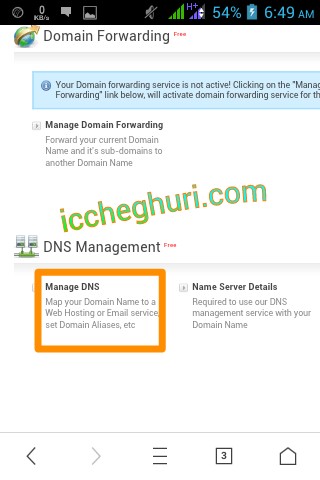
_
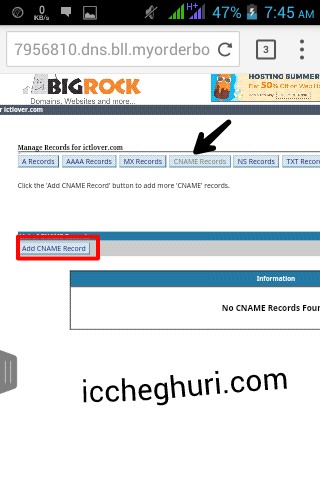 _
_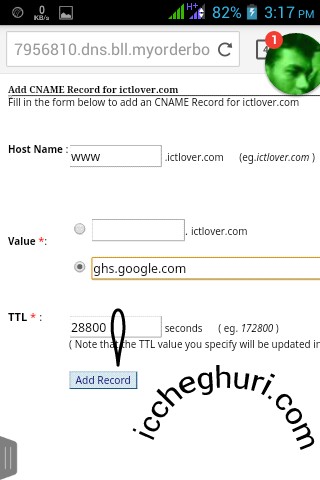 _
_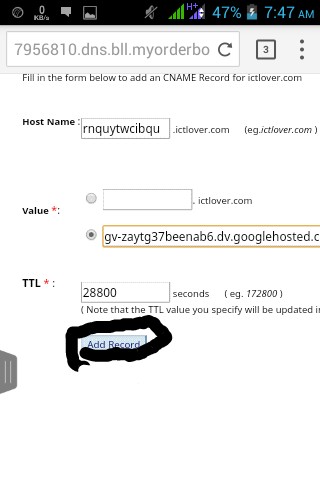 _
_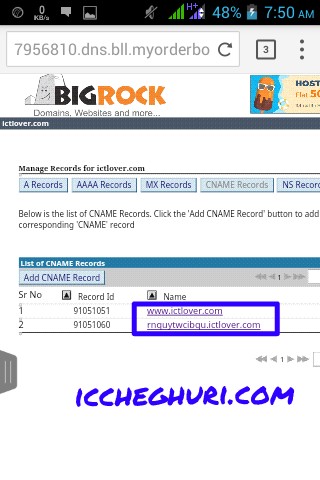 _
_তারপর আবার_
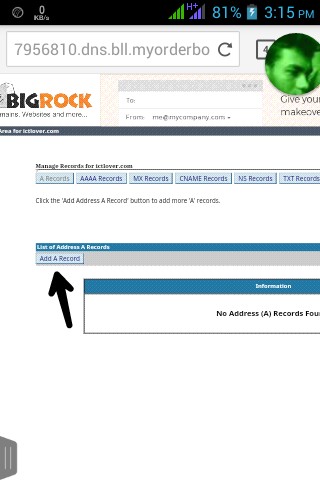
A রেকর্ডে ৪ টা IP address বসাতে হবে, নিচের আইপিগুলা কপি করে নিন
216.239.32.21
216.239.34.21
216.239.36.21
216.239.38.21
তারপর
একই ভাবে ৪ টা রেকর্ড এড করেন
ব্যাস আপনার কাজ শেষ এখন কয়েকঘন্টা অপেক্ষা করুন কারন DNS আপডেট হতে কয়েকঘন্টা টাইম লাগতে পারে।
আপডেট হওয়ার পর redirect দেখাবে, edit এ ক্লিক করবেন
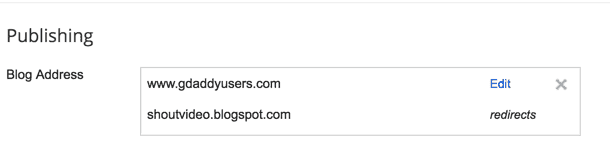
মার্ক করে সেইভ দিয়ে দেন নিচের মত
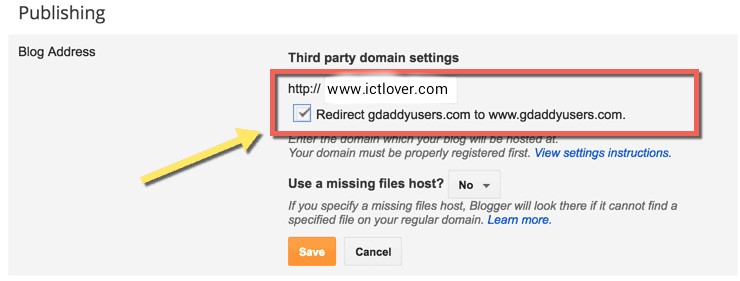
আমি পোষ্টি সম্পুর্ন সহজ ভাবে বুঝানোর চেষ্টা করেছি তাও যদি কারার বুঝতে অসুবিধা হয়ে থাকে কমেন্টে জানান,যতেষ্ট হেল্প করব।
আজ এ পর্যন্তই। আল্লাহ হাফেজ




